(44)Excelで並べ替え
こんにちは!
九州で激しく降った雨も、少し落ち着いているようですね。
こちら埼玉はそれほどたくさんの雨は降っていないですが、
曇り空で、湿気が多い!です^^;
災害が起こらない様に願うばかり・・・。
そして日頃からの備えが大切だな、と感じています。
◆◆◆
エクセルを利用されている方が重宝しているのが、「並べ替え」ではないでしょうか?
データを
日付順、五十音順、数値の小さい順etc、
ワンタッチで手軽にあっという間に、並べ替えてくれるのが、Excelのすごいところ♪
今回は、並べ替えのポイントをわたしなりに^^すこしご紹介してみます。
★並べ替えの基準はこんな感じ。
<数値> <アルファベット> <かな> <日付>
昇順・・・1 → 9 A → Z あ → ん 古い → 新しい
降順・・・9 → 1 Z → A ん → あ 新しい → 古い
ただし、
1、数値が文字列として入力されていれば、かなの順の一番前(上位)に並びます。
2、空白セルがあると、一番後ろに並びます。
3、漢字は、入力したときの読み方の順で、並びます。
★並べ替えしたい項目が一つなら、
その項目の列のどこかにカーソルを置いて、「並べ替え」ボタン を押します。
・ワンクリックで、並べ替え完了!
★並べ替えしたい項目が二つ以上の場合、
表のどこかにカーソルを置いて、「データ」-「並べ替え」を押します。
・並べ替えしたい項目を選び、昇順か降順を選びます。
データ範囲の先頭行は、「タイトル行」を選んで「OK」を押します。
もうワンポイント!
並べ替えは、3個まで設定できます。もし、4個めもあれば、
一番優先しない項目をさきに「並べ替え」ボタンで、並べ替えておき、
そのあと、「データ」-「並び替え」の手順で、3個を設定してください。
エクセルは、表の範囲やタイトル(項目)行を、自動的に認識してくれます。
表全体を選択しなくても、大丈夫!
見たい順番にすぐ並べ替えて、データを分析できるのが良いですよね!

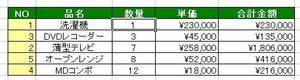

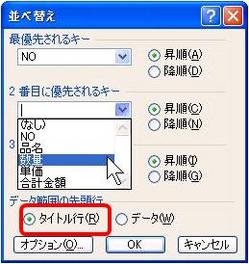




ディスカッション
コメント一覧
まだ、コメントがありません